Palauta tiedot Flash -asemien, osion, kiintolevyn muotoilun jälkeen. [RS -osion palautus]
![Palauta tiedot Flash -asemien, osion, kiintolevyn muotoilun jälkeen. [RS -osion palautus]](https://remontcompa.com/storage/img/files/Без-имени-2_7.jpg)
- 4195
- 474
- Kenneth Powlowski
Sisältö
- Mistä laitteista voit palauttaa tiedostot?
- Tietojen palautusprosessi
- Jälkisanat
- Tietojen palautusprosessi
Hei Rakkaat ystävät! Tänään kirjoitan tietojen palauttamisesta tietojen operaattoreiden muotoilun jälkeen, RS -osion palautusohjelmasta, näytän ja kerron kuinka tallentaa tärkeitä tietoja. Olen jo kirjoittanut tällaiset vaiheet, mutta tänään päätin puhua toisesta ohjelmasta, joka selviää tiedon palauttamisesta täydellisesti.

Me kaikki käytämme flash -asemia, ulkoisia kiintolevyjä, kiintolevyjä asennettuna tietokoneisiin tai SSD -asemiin. Luotamme näihin laitteisiin arvokasta tietoa meille. Tärkeitä asiakirjoja, kotimuotoa, valokuvia - sillä ei ole väliä, mutta emme halua menettää näitä tietoja.
Mutta se tapahtuu erilaiseksi, flash -asema oli perseessä ja joutui muotoilemaan se. Tiedät, liität flash -aseman, ja Windows kirjoittaa: ”Ennen kuin käytät sitä valmistettavaa laitetta” ja tärkeitä asiakirjoja flash -asemassa. Tai kiintolevy tietokoneella, joka on siroteltu. Jopa yksinkertainen, banaali tiedostojen poistaminen korin kautta tai Shift+del. Kuinka monta kertaa pahoittelin, että minulla on tapana poistaa kaikki vuoron kautta+del :).
Kaikissa näissä tapauksissa on vain yksi ongelma - he ovat menettäneet tärkeitä tietoja. Ja se on nopeasti palautettava jotenkin. On monia tapoja, ohjelmia, voit mennä erityispalvelukeskukseen (mutta sinun on maksettava kunnollisesti). Haluan näyttää RS -osion palautusohjelman.
Miksi tarkalleen tämä ohjelma? Siinä on kolme pääominaisuutta:
- Tiedostojen määrittelyn ja palauttamisen tarkkuus
- Nopeus
- Yksinkertainen käyttöliittymä, jossa on vaikea sekoittaa.
Mistä laitteista voit palauttaa tiedostot?
Kyllä melkein kaikki. No, flash -asemilla on selkeä, muotoiltu (tai muu vika), kytketty ja kunnostettu tieto, ulkoisilla kiintolevyillä sama tarina. Mutta kiintolevyillä, jotka on palautettava kokonaan (ei osa), hieman monimutkaisempi. Vaihtoehtona voit kytkeä kiintolevyn toimivaan tietokoneeseen ja aloittaa palautus. Tärkeintä on, että kiintolevy määrää tietokoneen.
Lataa RS -osioiden palautus viralliselta verkkosivustolta -http: // Recovery -Software.ru/lataukset. Seuraa linkkiä ja napsauta painiketta ladata.
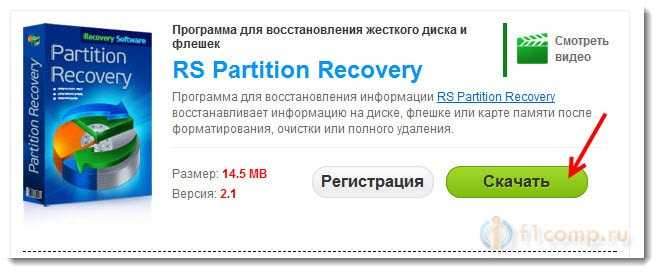
Tallenna asennustiedosto tietokoneelle ja sen jälkeen kun se on ladattu kokonaan, aloita se asentaminen. En kuvaile itse asennusprosessia. Kaikki on siellä yksinkertaista, sinun on painettava painiketta pari kertaa.
Ohjelma maksetaan, mutta tämä on ymmärrettävää. Samankaltaiset ohjelmat eivät todennäköisesti ole ilmaisia. Voit nähdä kustannukset ja ostaa ohjelman täältä - http: // palautusohjelma.ru/Osta.
Tietojen palautusprosessi
RS -osion palautusohjelman näyttämiseksi otin USB -flash -aseman ja poistin siitä joitain kansioita, nyt yritämme palauttaa ne.
Joten käynnistämme ohjelman ja valitsemme vasemmalla olevan laitteen tai osan, josta haluat palauttaa tiedostot. Esimerkiksi valitsin flash -aseman.
Uusi ikkuna avaa Täydellinen analyysi (lisää tiedostohaun laatua) ja kaikki sen alla olevat kohdat. Nopeasti skannaus Se on käytettävissä, kun valitset paikallisen osan.
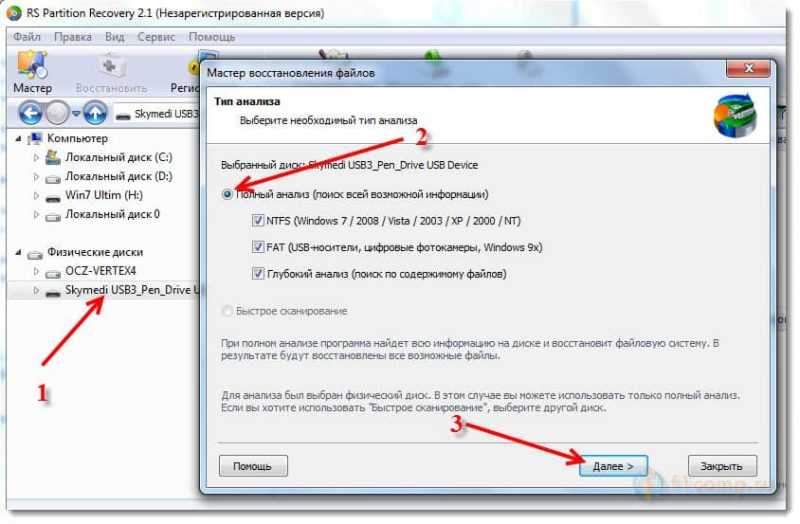
Napsauta "Seuraava.
Ehkä pelkäät, että tämä ohjelma vahingoittaa muita levytiedostoja. Mutta näin ei tapahdu, ohjelma toimii vain tietojen lukemiseen.
Odotamme ohjelman etsimistä tiedostoja. Minulla on flash -asema 16 GB, haku kesti suunnilleen 4 minuutteja ja löydetty 6151 tiedosto. Loistava!
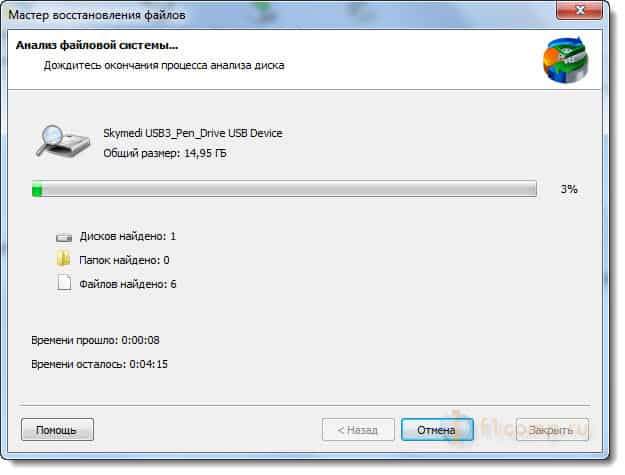
Kun haku on ohi, paina painiketta valmis.
Välittömästi pääikkunassa näemme flash -asemamme kunnostetun rakenteen. Kyllä, kyllä, ohjelma tallentaa kansioiden rakenteen, et saa vain luetteloa tiedostoista.
Poistetut ja palautuksen valmiit tiedostot on merkitty Punaisella ristillä. Poistin pelin kansiota, ja se oli täysin valmis palauttamaan. Poistin myös videokansion. Avasin tämän kansion kapellimestarissa ja jopa käynnistin etävideon poistamisen :).
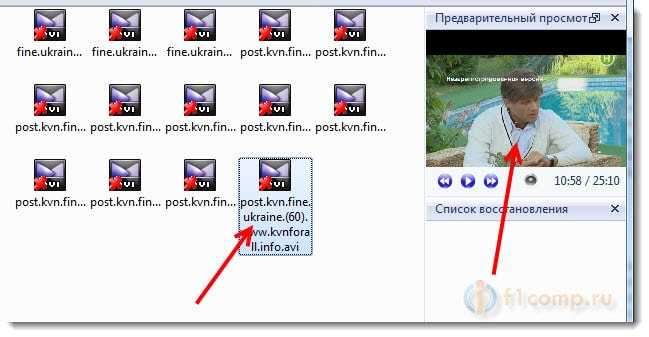
Valitse kansiot tai tiedostot, jotka haluat tallentaa ja napsauta palautuspainiketta.

Ikkuna avautuu, jossa voit valita tavan tallentaa tiedostomme. Voit tallentaa kiintolevylle, kirjoittaa levylle (CD/DVD), purkaa se FTP: llä tai luoda .ISO -kuva. Valitse oikea ja napsauta Edelleen.
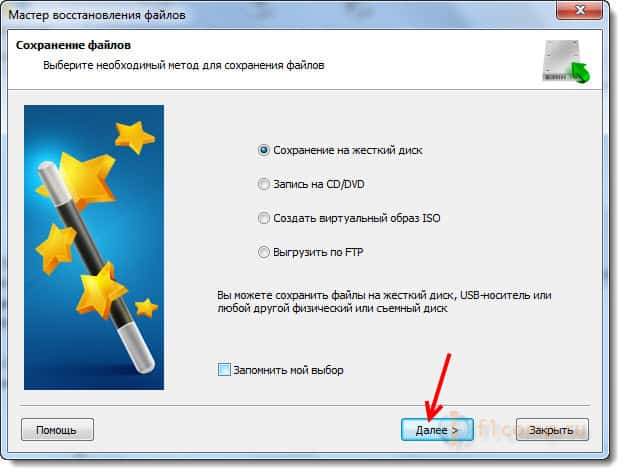
En suosittele tiedostojen tallentamista kyseiseen osaan tai levylle, josta palaut ne!
Koska tallensin tiedot flash -asemasta, päätin tallentaa ne tietokoneen kiintolevylle. Klikkaus Edelleen.
Ilmoita palautuspolku ja napsauta painiketta Palauttaa.
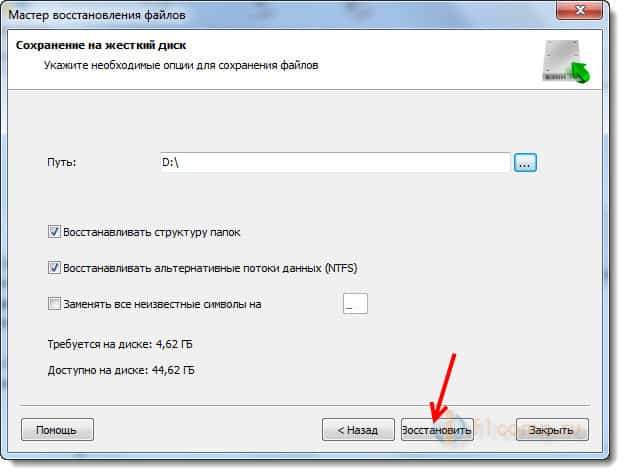
Tai katso kuinka voit tehdä sen. Voit tallentaa koko levyn kuvan, jonka palautamme yhdelle tiedostolle ja jatkaa tietojen palauttamista myöhemmin tai toisella tietokoneella. Tätä varten napsauta levyä tai osiota, napsauta vain painiketta "Tallenna levy" ja ilmoita levyn kuvan säilyttämispaikka.
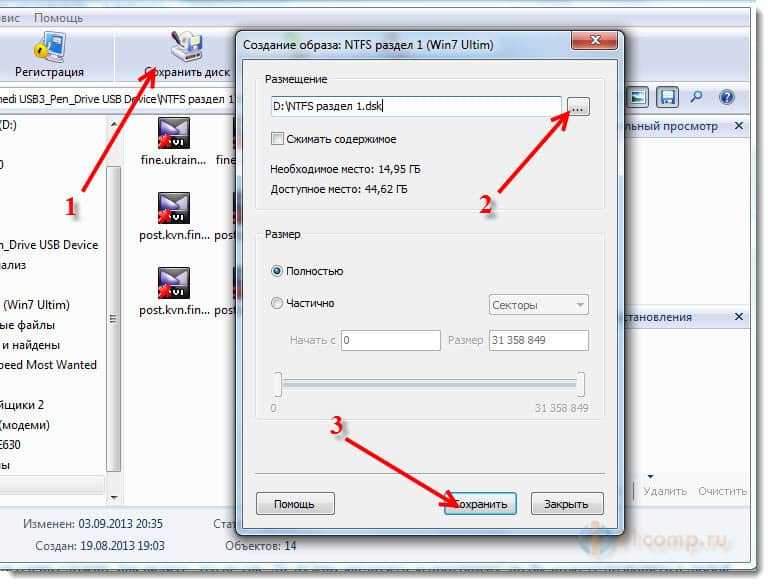
Sitten tämän kuvan voidaan avata RS -osion palautusohjelmalla ja jatkaa työtä.
Siinä kaikki!
Jälkisanat
Kuten näette, kaikki on hyvin yksinkertaista, nopeaa ja mikä tärkeintä - tehokasta. Monet ihmiset ajattelevat, että poistettujen tiedostojen tallentaminen on mahdotonta tai erittäin vaikeaa. Kuten näette, tämä ei ole niin. Kyllä, sinun on maksettava ohjelmasta, mutta voit soittaa mihin tahansa palvelukeskukseen, joka tekee tämän ja kysyä, kuinka paljon tällainen palvelu maksaa.
Kyllä, ja jostain syystä olen varma, että he käyttävät samoja ohjelmia siellä :). Toivottaen!
- « Tietokone (kannettava tietokone) on kytketty Wi-Fi-reitittimeen, Skype toimii, ja selaimen sivut eivät avaudu
- Puhelin (tabletti) ei ole kytketty Wi-Fi hen, kirjoittaa tallennettu, suojaus WPA \ WPA2 »

